Connetti/controlla i computer tramite rete con KontrolPack

Controlla facilmente i computer della tua rete con KontrolPack. Collega e gestisci computer con sistemi operativi diversi senza sforzo.
Il tema Plata GTK è un tema moderno per vari ambienti desktop, che adotta design simili a quello di Materia e altre configurazioni di progettazione dei materiali per la piattaforma Linux.
Lo sviluppatore per Plata supporta quasi tutti gli ambienti desktop Linux disponibili (Gnome, Cinnamon, Mate, Openbox e XFCE). Gli utenti potranno utilizzarlo praticamente su qualsiasi ambiente desktop che supporti le ultime tecnologie GTK+.
Installa le dipendenze
Il tema Plata GTK è un tema complesso che richiede molte dipendenze per essere compilato dal sorgente. In questa sezione della guida, ti illustreremo come far funzionare queste varie dipendenze su tutte le principali distribuzioni Linux.
Per avviare l'installazione, avvia un terminale premendo Ctrl + Alt + T o Ctrl + Maiusc + T . Quindi inserisci i comandi seguenti che corrispondono al sistema operativo Linux che utilizzi.
Ubuntu
sudo apt install autoconf automake inkscape libgdk-pixbuf2.0-dev libglib2.0-dev libxml2-utils pkg-config sassc git
Debian
sudo apt install autoconf automake inkscape libgdk-pixbuf2.0-dev libglib2.0-dev libxml2-utils pkg-config sassc git
Arch Linux
sudo pacman -S motore-gtk-murrine motori-gtk git
Fedora
sudo dnf install autofconf automake inkscape gdk2-pixbuf-devel glib2-devel libxml2 pkgconfig sassc parallel git
OpenSUSE
sudo zypper install autofconf automake inkscape gdk-pixbuf-devel glib2-devel libxml2 pkgconfig sassc parallel git
Linux generico
In questa guida sarai in grado di installare il tema Plata GTK, anche se stai utilizzando una distribuzione Linux oscura. Il motivo è che stiamo costruendo dal codice sorgente, piuttosto che utilizzare vari repository di software di terze parti.
Per compilare Plata su una distribuzione Linux meno conosciuta, cerca i pacchetti in questo elenco e installali nel modo in cui installi normalmente il software. In alternativa, cerca in Pkgs.org , mentre cerca in vari archivi di pacchetti una miriade di sistemi operativi Linux.
Scarica il codice sorgente
Il codice sorgente per il tema Plata GTK è su un'istanza Gitlab privata che il progetto mantiene. Tutti i file del tema sono lì in uno stato non compilato. Per mettere le mani sul codice sorgente, dovrai utilizzare il programma Git che è stato installato in precedenza insieme alle altre dipendenze.
Apri una sessione del terminale premendo Ctrl + Alt + T o Ctrl + Maiusc + T sulla tastiera. Una volta aperto, usa il comando git clone e scarica l'ultimo codice del tema Plata GTK sul tuo computer Linux.
git clone https://gitlab.com/tista500/plata-theme.git
Lascia scaricare i file di codice Plata. Potrebbero essere necessari alcuni minuti, poiché i dati hanno una dimensione di poche centinaia di megabyte. Al termine, usa il comando CD e sposta la sessione del terminale dalla cartella home (~/) alla directory "plata-theme" appena scaricata.
cd plata-tema
Una volta nella directory del codice di plata, sentiti libero di usare il comando ls per visualizzare il contenuto dei file, per confermare che tutto appaia come dovrebbe.
ls
Installa Plata GTK
La compilazione dei file del tema Plata GTK è un processo in più fasi. Inizia eseguendo lo script "autogen.sh". Lo script esegue la scansione del sistema e genera alcuni file di configurazione e vari file di installazione. Per eseguire lo script, vai alla finestra del terminale ed esegui:
./autogen.sh
Supponendo che lo script venga eseguito correttamente, dovresti vedere una lettura delle informazioni riguardanti Plata e tutte le sue funzionalità. Successivamente, è necessario eseguire il comando make per avviare il processo di compilazione del codice. Quando compili il codice, tieni presente che la costruzione richiede tempo. Non è istantaneo, quindi è meglio lasciare il computer da solo e lasciare che la build vada a buon fine.
Fare
Lascia che lo strumento make compili il codice Plata. Quindi, una volta terminato, esegui il comando sudo make install per installare completamente il tema Plata GTK sul tuo computer Linux.
sudo make install
Aggiorna piattaforma
Poiché questa versione del tema Plata GTK è compilata dal codice sorgente, anziché da un repository software, non si aggiornerà automaticamente. Se desideri aggiornare questo tema, devi ripetere il processo di installazione e ricompilare il codice. Per informazioni sugli aggiornamenti, assicurati di controllare la pagina Gitlab del progetto .
Attiva Plata GTK
Il tema Plata GTK è ora installato sul tuo PC Linux e pronto per l'uso. Ora, devi attivarlo e impostarlo come skin predefinita per il tuo desktop.
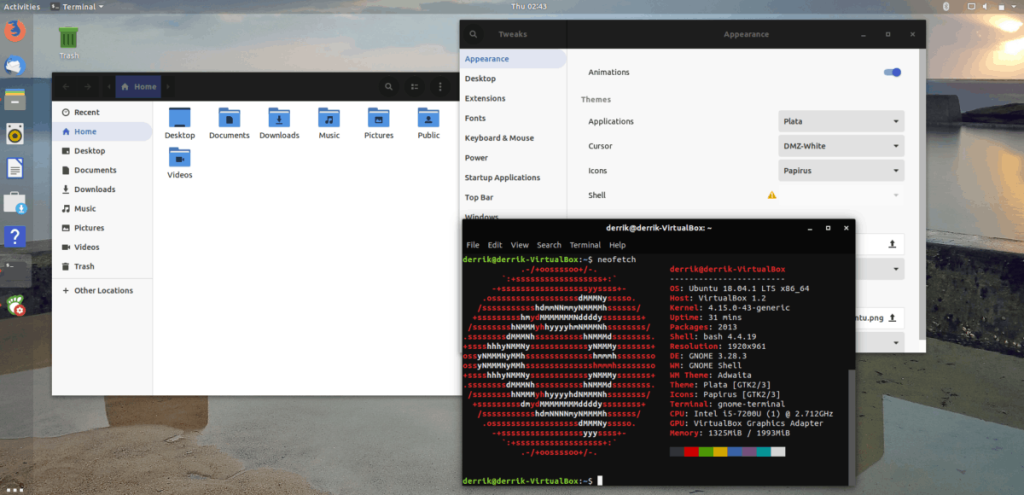
Non sei sicuro di come impostare Plata come tema predefinito sul tuo computer? Avvia l'app "Impostazioni" sul desktop. Da lì, cerca "Aspetto" o "Temi" e applica "Plata" dall'elenco dei temi disponibili.
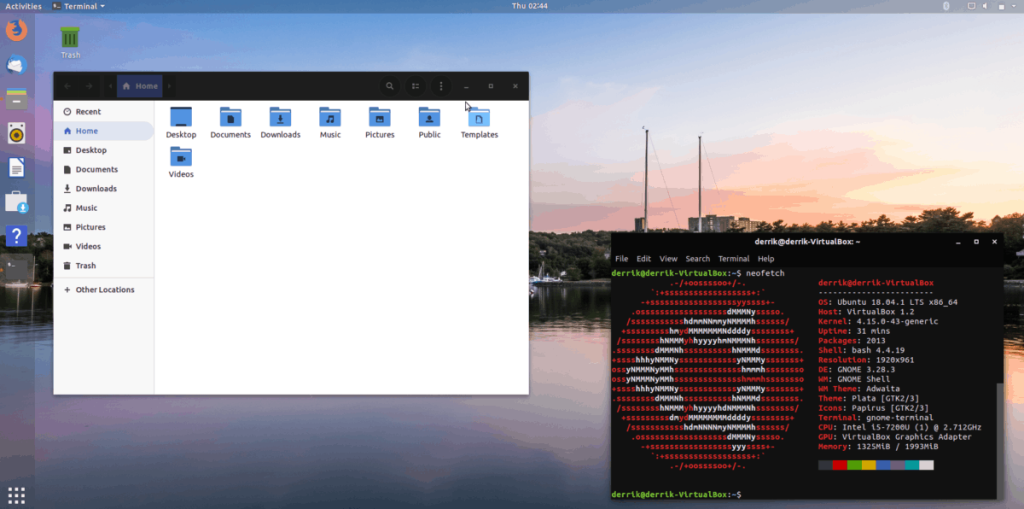
Confuso su come trovare le impostazioni dell'aspetto sul desktop Linux e stai cercando di applicare il tema Plata GTK? Dai un'occhiata all'elenco di collegamenti di seguito, poiché puntano a molti articoli diversi che possono aiutarti a imparare come applicare Plata sul tuo sistema.
Controlla facilmente i computer della tua rete con KontrolPack. Collega e gestisci computer con sistemi operativi diversi senza sforzo.
Vuoi eseguire automaticamente alcune attività ripetute? Invece di dover cliccare manualmente più volte su un pulsante, non sarebbe meglio se un'applicazione...
iDownloade è uno strumento multipiattaforma che consente agli utenti di scaricare contenuti senza DRM dal servizio iPlayer della BBC. Può scaricare video in formato .mov.
Abbiamo trattato le funzionalità di Outlook 2010 in modo molto dettagliato, ma poiché non verrà rilasciato prima di giugno 2010, è tempo di dare un'occhiata a Thunderbird 3.
Ogni tanto tutti abbiamo bisogno di una pausa, se cercate un gioco interessante, provate Flight Gear. È un gioco open source multipiattaforma gratuito.
MP3 Diags è lo strumento definitivo per risolvere i problemi nella tua collezione audio musicale. Può taggare correttamente i tuoi file mp3, aggiungere copertine di album mancanti e correggere VBR.
Proprio come Google Wave, Google Voice ha generato un certo fermento in tutto il mondo. Google mira a cambiare il nostro modo di comunicare e poiché sta diventando
Esistono molti strumenti che consentono agli utenti di Flickr di scaricare le proprie foto in alta qualità, ma esiste un modo per scaricare i Preferiti di Flickr? Di recente siamo arrivati
Cos'è il campionamento? Secondo Wikipedia, "È l'atto di prendere una porzione, o campione, di una registrazione sonora e riutilizzarla come strumento o
Google Sites è un servizio di Google che consente agli utenti di ospitare un sito web sul server di Google. Ma c'è un problema: non è integrata alcuna opzione per il backup.



![Scarica FlightGear Flight Simulator gratuitamente [Divertiti] Scarica FlightGear Flight Simulator gratuitamente [Divertiti]](https://tips.webtech360.com/resources8/r252/image-7634-0829093738400.jpg)




